Apple s aplikací Clips (vydána minulý týden) cílí na uživatele, kteří mají potřebu vytvářet krátká a zábavná videa. Ty lze posléze jednoduše sdílet na sociální sitě. Uživatelské prostředí je velice jednoduché, přesto skrývá několik funkcí, které na první pohled nejsou vidět a značně vám pomohou při editaci videa. Naučit se používat všechny dostupné funkce může tvrat delší dobu, proto tu pro vás máme pár rad, které vám v začátcích jistě pomohou.
Mohlo by vás zajímat

Výřez záběru
V aplikaci Clips můžete tvořit pouze čtvercová videa, to znamená, že je nutné video před importem oříznout. Naštěstí lze vaše video přiblížit nebo oddálit a můžete tak třeba video použít i ve své původní šířce. Jen bude mít nahoře a dole černé pruhy. Bohužel není možné video oříznout později, takže si před stisknutí tlačítka nahrávání pro přidání do časové osy dobře ověřte, zda jste video ořízli správně.
Používejte filtry
Aplikaci nabízí výběr z několika filtrů, které můžete aplikovat na vaše video/fotku. Zaujmout může komiksový filtr – zajímavě zvýrazňuje některé detaily, zatímco bagatelizuje ostatní. Samozřejmě ale výběr dost závisí na konkrétním klipu, na který filtr aplikujete.

Udržte si poroznost vašich diváků
Vaše video budou lidé pravděpodobně sledovat na malých displejích mobilních telefonů. Ujistěte se proto, zda hlavní subjekt vyplňuje většinu obrazovky. Záběry sestřihejte tak, aby zůstaly jen ty nejzajímavější části. Tři až pět vteřin každého záběru je zcela ideální délka k udržení si pozornosti diváků.
Klíčem k dobrému videu je kvalitní zvuk
I když videa, potažmo aplikace Clips, jsou hlavně o obrazu, zvuk hraje ve videích zásadní roli. Apple naštěstí umožnil jednoduché přidání několika royalty-free (skladba je odproštěna od poplatku za použití) skladeb do vašeho videa. Stačí klepnout na ikonu hudby v pravém horním rohu aplikace a soundtracky od Applu se zobrazí. Případně můžete také použít hudbu z knihovny iTunes. Poté, co si píseň vyberete, stačí ji ostřihnout a správně umístit na místo, kde chcete, aby se spustila.
Ujistěte se také, zda je mikrofon při přidávání hudby z iTunes ztlumený. V opačném případě bude v audiu zaznamenán i okolní šum, který už později neodstraníte.
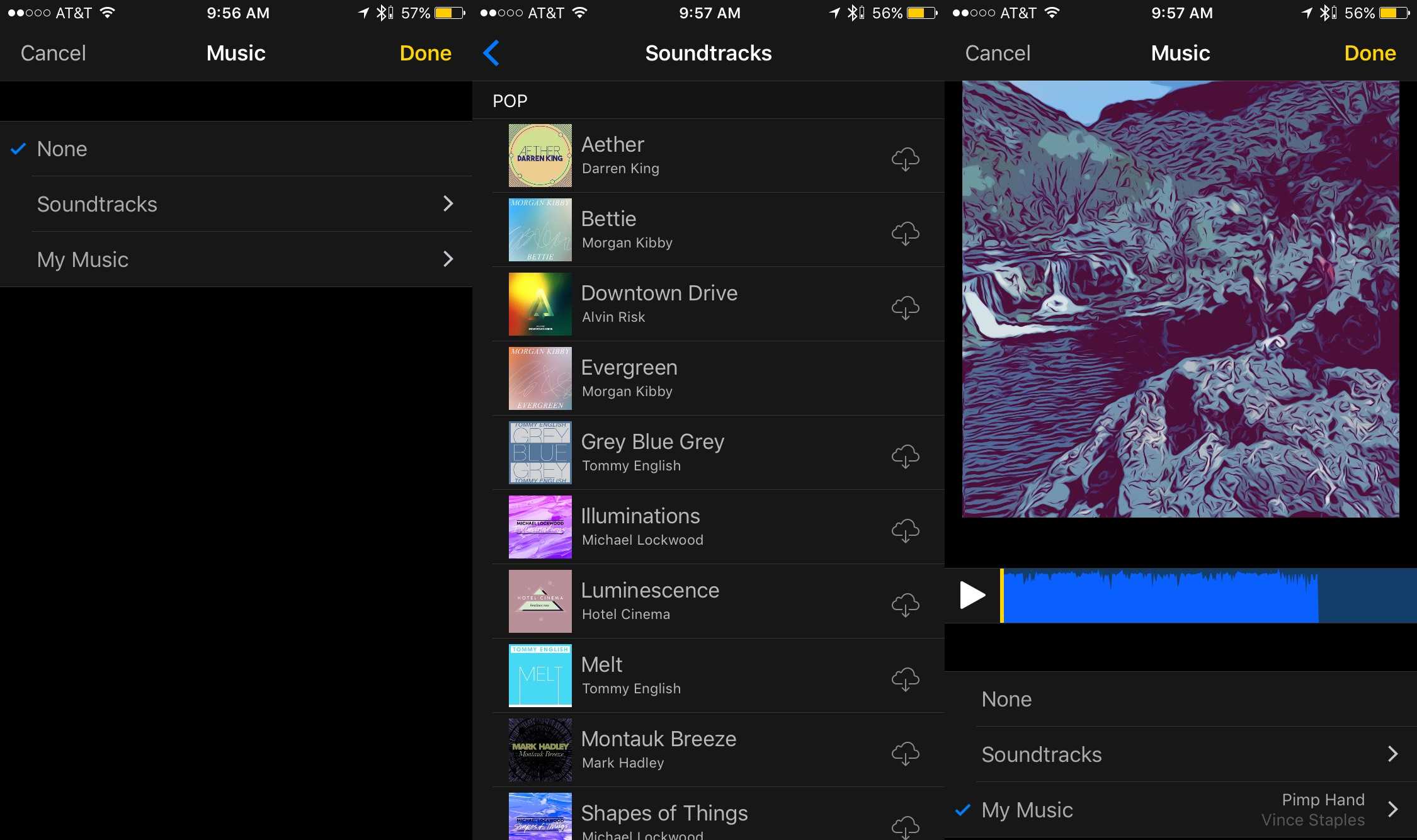
Opatřete své video titulky
Každý nemusí vaše video sledovat se zapnutým zvukem, proto je vhodné do videa vložit titulky. Aplikace dovede automaticky vaši řeč proměnit v titulky. Stačí klepnout na ikonu bubliny v horní části obrazovky, vybrat styl titulků a pak jednoduše mluvit. Během nahrávání se vaše slova budou automaticky proměňovat v text.
Experimentujte
Buďte kreativní. Aplikace Clips je vlastě odlehčená verze iMovie, až si všechny funkce osvojíte a naučíte se je používat, budete schopni produkovat krátká a zábavná videa v řádu několika minut.
Zábavné video od iJustine, které názorně popisuje všechny hlavní funkce:
Zdroj: Cult of Mac
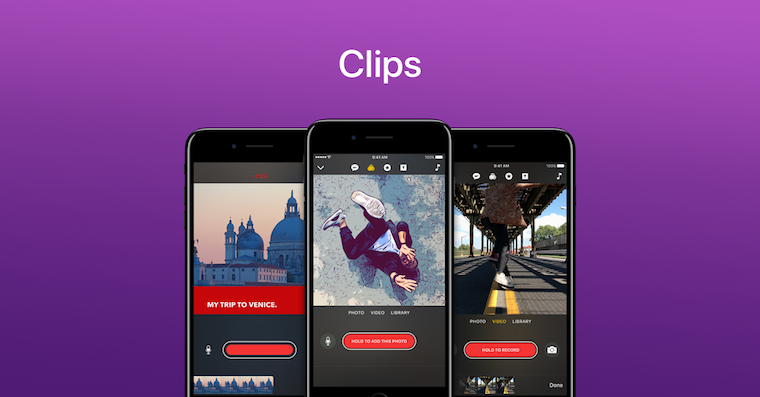








Mne isli titulky aj v slovencine.
Jak prosím přidám do klipu více hudby? Jde mi tam dát pouze jedna píseň. Děkuji!
To by mě taky zajímalo…víte odpověď?